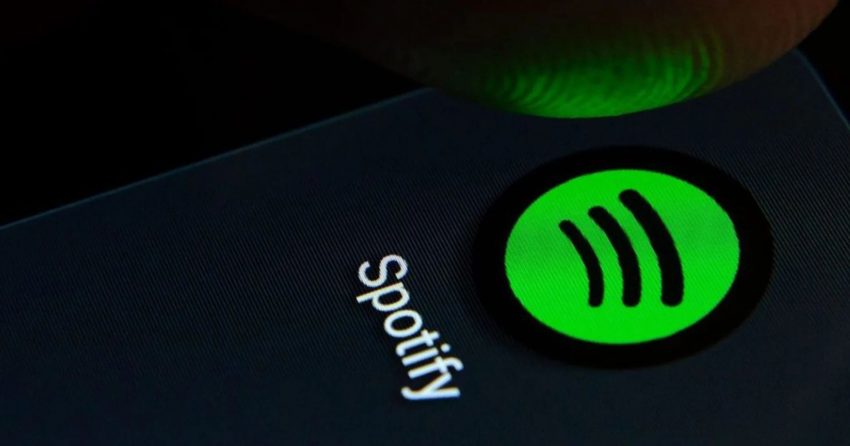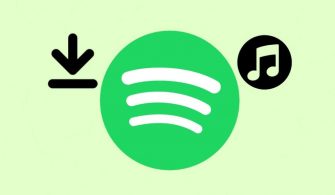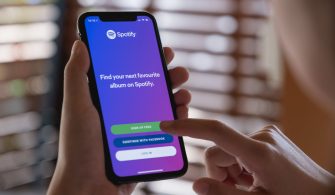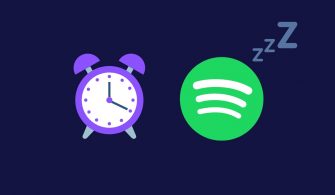Spotify’da dağınık bir çalma listesi arasında gezinmekten sıkıldınız mı? Artık dinlemediğiniz çalma listeleriniz varsa, bunları silmenin zamanı gelmiş olabilir.
Spotify’ın en iyi özelliklerinden biri çalma listeleri oluşturmanın bu kadar kolay olması. Neyse ki Spotify’da bir çalma listesini silmek de oluşturmak kadar basit. Bu blog yazısında, ister uygulamayı ister web sürümünü kullanıyor olun, Spotify’da bir çalma listesini silme adımlarında size yol göstereceğiz. Silme işlemi, kullanıcının hesabının tamamında geçerli olacaktır. Yani mobilde bir çalma listesini silmek, masaüstünde de silinmesine neden olacaktır. İstenmeyen çalma listelerine elveda deyin ve Spotify hesabınızı temiz tutun!
Mobilde Spotify Çalma Listesi Nasıl Silinir?
Spotify’da bir çalma listesini silmek basit bir işlemdir ve sadece birkaç basit adımda yapılabilir. Yalnızca kendi oluşturduğunuz çalma listelerini silebileceğinizi bilmeniz önemlidir. Diğer kullanıcıların müzik koleksiyonlarını kitaplığınızdan kaldırmak istiyorsanız, bu çalma listelerini takip etmeyi bırakmalısınız. Bu işlemi bir sonraki bölümde ele alacağız. Ama önce, bir Spotify çalma listesinin nasıl silineceğine bir göz atalım:
- Cihazınızda Spotify uygulamasını açın.
- Ekranın alt kısmında bulunan “Kitaplığınız” sekmesine tıklayın.
- “Çalma Listeleri” seçeneğine tıklayın.
- Silmek istediğiniz oynatma listesini bulun ve üzerine tıklayın.
- Çalma listesi açıldıktan sonra, ekranın sağ üst köşesinde bulunan üç noktaya tıklayın.
- Bir menü belirecek ve “Çalma listesini sil” seçeneğini göreceksiniz. Bu seçeneğe tıklayın.
- Spotify sizden çalma listesini silmek istediğinizi onaylamanızı isteyecektir. Onaylamak için tekrar “Sil” seçeneğine tıklayın.
- Çalma listesi artık Spotify hesabınızdan kaldırılacaktır.
Bir çalma listesini silmek kalıcı bir işlem değildir ve aslında geri alınabilir. Spotify, kaldırılan çalma listelerinizdeki verileri 90 gün boyunca saklar. Spotify’da silinen çalma listelerini nasıl kurtaracağınız aşağıda açıklanmıştır.
Masaüstünde Spotify Çalma Listesi Nasıl Silinir?
Spotify’ın web sürümünü kullanıyorsanız, bir çalma listesini silme işlemi benzerdir. Çalma listelerinize sol kenar çubuğundaki “Kitaplığınız” sekmesine ve ardından “Çalma Listeleri “ne tıklayarak ya da sol kenar çubuğundan hızlıca bir çalma listesi seçerek erişebilirsiniz.
Çalma listesini açtığınızda, üç noktaya tıklayın. Ardından “Çalma Listesini Sil” seçeneğini göreceksiniz. Sonuç olarak, Spotify’da bir çalma listesini silmek kolaydır ve birkaç saniye içinde yapılabilir. Sadece yukarıda özetlenen adımları izleyin ve istenmeyen çalma listelerini hesabınızdan kısa sürede kaldırabileceksiniz.

Spotify’da Bir Çalma Listesi Nasıl Takipten Çıkarılır?
Diğer kullanıcıların oluşturduğu çalma listelerini silemezsiniz. Eğer istediğiniz buysa, bunun yerine Spotify çalma listesini takip etmeyi bırakmalısınız.
Bir çalma listesini takibi bıraktığınızda, artık “Çalma Listeleri” bölümünüzde görünmeyecek, ancak başkalarının dinlemesi için hala mevcut olacaktır. Bir çalma listesini nasıl takip etmeyi bırakacağınız aşağıda açıklanmıştır:
- Cihazınızda Spotify uygulamasını açın.
- Ekranın alt kısmında bulunan “Kitaplığınız” sekmesine tıklayın.
- Aşağı kaydırın ve “Çalma Listeleri” seçeneğine tıklayın.
- Takibi bırakmak istediğiniz çalma listesini bulun ve üzerine tıklayın.
- Çalma listesi açıldıktan sonra kalp simgesine tıklayın.
- Çalma listelerinin “Kitaplığınızdan kaldırıldığını” onaylayan bir mesaj görünecektir.
- Çalma listesi artık “Çalma Listeleri” bölümünüzde görünmeyecek, ancak başkalarının dinlemesi için kullanılabilir olmaya devam edecektir.
Bir çalma listesini takip etmeyi bırakmanın onu silmediğini, sadece kişisel görünümünüzden kaldırdığını, daha sonra fikrinizi değiştirirseniz her zaman tekrar takip edebileceğinizi unutmamak önemlidir. Ayrıca, Spotify’ın web sürümünü kullanıyorsanız, işlem benzerdir. Basitçe “Kitaplığınız “a gidin ve “Çalma Listeleri” sekmesine tıklayın. Ardından çalma listelerini takip etmeyi bırakmak için kalp simgesine tıklayın veya üç noktaya tıkladığınızda “Kitaplığınızdan kaldır” seçeneğini göreceksiniz.